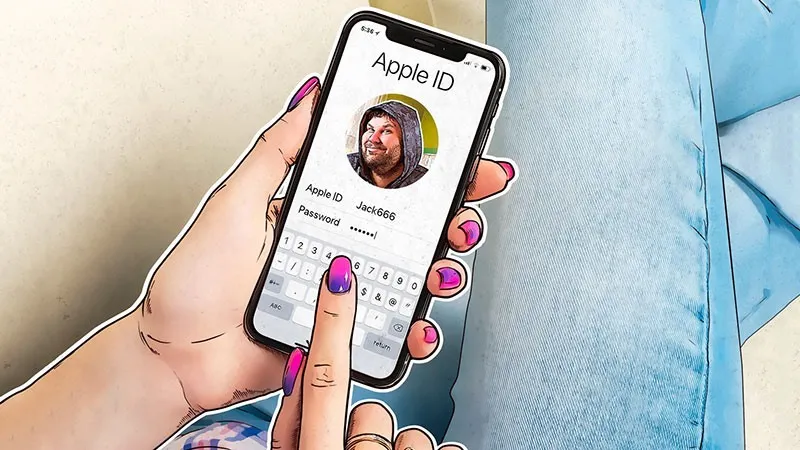Apple hỗ trợ người dùng rất nhiều cách để thay đổi mật khẩu Apple ID và bạn có thể thực hiện ở bất kì nền tảng nào, không nhất thiết phải truy cập web.
Cách thay đổi mật khẩu Apple ID bằng iPhone và iPad
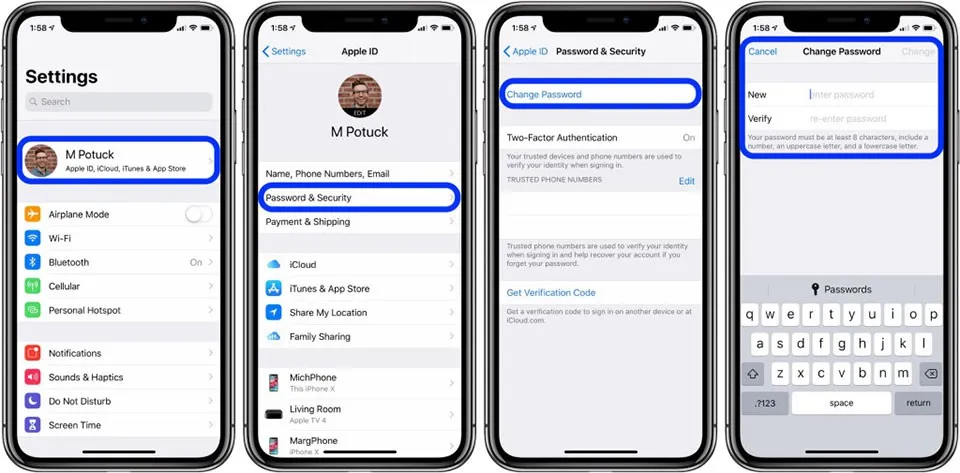
Bạn đang đọc: Cách thay đổi mật khẩu Apple ID trên iPhone, iPad và web
- Mở ứng dụng “Cài đặt” và nhấn vào tên của bạn
- Nhấn vào “Mật khẩu & Bảo mật”
- Chọn “Thay đổi mật khẩu” ở trên cùng
- Nhập mật mã của bạn nếu được yêu cầu, nhập mật khẩu mới, sau đó xác minh bằng cách nhập lại mật khẩu mới vào ô bên dưới
- Nhấn “Thay đổi” ở góc trên cùng bên phải
Cách thay đổi mật khẩu Apple ID trên web
Tìm hiểu thêm: Mẹo hay iPhone: cho phép ai đó quan trọng liên hệ bạn dù đang bật tính năng “Do not Disturb”
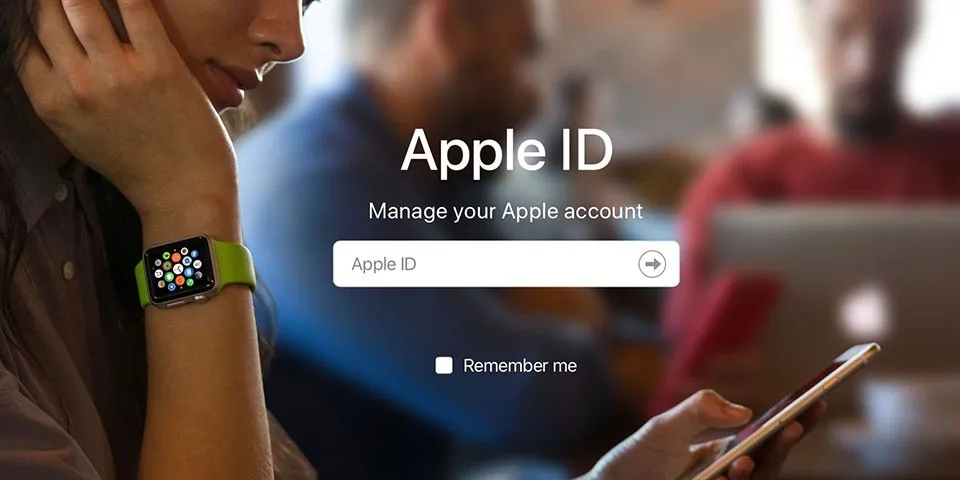
>>>>>Xem thêm: Cách tải xuống và cài đặt watchOS 6 Beta 7 trên Apple Watch
- Nếu bạn biết mật khẩu của mình, hãy đăng nhập Apple ID cá nhân vào đường link trang quản lý tài khoản của Apple
- Nhấp vào “Thay đổi mật khẩu” trong phần “Bảo mật”
- Nhập mật khẩu hiện tại của bạn, sau đó mật khẩu mới, sau đó xác minh lại bằng cách nhập lại mật khẩu mới lần 2
- Nhấp vào “Thay đổi mật khẩu” để hoàn tất quá trình này
Nếu bạn không biết mật khẩu của mình
- Nếu bạn cần đặt lại mật khẩu Apple ID đã quên, hãy truy cập vào đây trên web
- Làm theo các hướng dẫn cơ bản của Apple để khôi phục tài khoản của bạn và đặt mật khẩu mới